كيفية استخدام رسائل Google للأعمال للتفاعل مع عملائك
نشرت: 2022-05-16لا يتمتع العملاء عبر الإنترنت برفاهية الوصول إلى مندوب مبيعات وطرح سؤال مهم - لكنهم ما زالوا يتوقعون استجابة سريعة عندما يبحثون عن المعلومات. يمكن أن تساعد Google Business Messages في تلبية هذا التوقع.
رسائل Google للأعمال هي ميزة الدردشة في الوقت الفعلي في Google Business Profile (المعروف سابقًا باسم Google My Business).
وكما تظهر الأبحاث ، يفضل 75٪ من المستهلكين الآن التعامل مع علامة تجارية عبر قنوات المراسلة الخاصة مقابل القنوات التقليدية.
في هذا الدليل ، سوف نغطي:
- كيف تعمل Google Business Messaging
- 5 فوائد لرسائل الأعمال من Google
- كيفية إعداد Google Business Messages على سطح المكتب
- كيفية إعداد Google Business Messages على الهاتف المحمول
- كيفية إدارة رسائل Google للأعمال
- 7 أفضل ممارسات المراسلة التجارية من Google
- 4 أمثلة على رسائل Google للأعمال
ما هي رسائل Google للأعمال؟
Google Business Messages عبارة عن خدمة دردشة مجانية في الوقت الفعلي تساعد الأشخاص على التواصل مع نشاطك التجاري مباشرةً من قائمة ملف تعريف Google التجاري على خرائط Google وبحث Google.
فكر في الأمر على أنه مكافئ لـ Google لـ Facebook Messenger:
- يسهل على العملاء الاتصال بعلامتك التجارية لطرح الأسئلة أو إثارة المخاوف.
- يساعد في بناء ثقتهم في علامتك التجارية ويعزز تجربة عملائهم.
نتيجة لذلك ، يمكن للأشخاص الاتصال بنشاطك التجاري مباشرةً بدلاً من النقر للوصول إلى موقع الويب الخاص بك والبحث عن عنوان بريد إلكتروني أو رقم هاتف.
كيف تعمل Google Business Messaging
عندما يبحث المستخدمون عن نشاط تجاري بالاسم في بحث Google أو خرائط Google ، سيرون بطاقة أعمال Google. تحتوي هذه البطاقة على أزرار يمكن للمستخدمين النقر فوقها للاتصال بالشركة أو زيارة الموقع الإلكتروني أو الحصول على الاتجاهات. إذا قامت شركة ما بإعداد خدمة Google Business Messaging ، فسيرى المستخدمون أيضًا زر "رسالة".
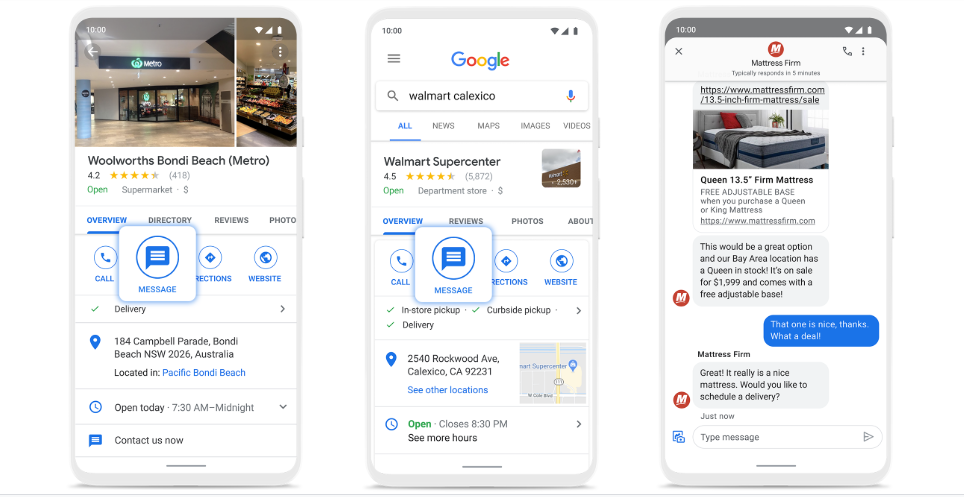
إن وجود خط مباشر من قائمة بحث Google يفتح طريقًا جديدًا لأصحاب الأعمال للتواصل مع العملاء المحتملين.
قبل أن تتمكن من استخدام ميزة المراسلة ، ستحتاج إلى إنشاء ملف تعريف Google Business المجاني الخاص بك.
5 فوائد لرسائل الأعمال من Google
فيما يلي خمسة أسباب تؤدي إلى تحسين رسائل الأعمال من Google لتجربة العميل:
أنت متاح عندما يحتاجك العملاء
تتيح رسائل الأعمال من Google للعملاء التواصل معك من بطاقة أعمال Google الخاصة بك. بدلاً من الذهاب إلى موقع الويب الخاص بك أولاً أو البحث عن ملفات التعريف الاجتماعية الخاصة بك ، يمكنهم الدردشة معك مباشرةً عبر زر الرسالة.
دمج وأتمتة نقاط اتصال العملاء
يمكنك دمج رسائل Google التجارية مع برنامج إدارة الوسائط الاجتماعية أو خدمة الرسائل التي تستخدمها بالفعل عبر واجهة برمجة التطبيقات. على سبيل المثال ، إذا كنت تستخدم Sprout Social ، فيمكنك أتمتة اتصالاتك في رسائل الأعمال من Google باستخدام برامج الدردشة لتحسين رحلة العميل. للملاحظة ، يمكنك إنشاء ما يصل إلى خمس رسائل ترحيب في GBM للمساعدة في بدء الحوار مع العملاء.
تقديم دعم شخصي عند الطلب
باستخدام Google Business Messaging ، يمكنك مشاركة الوسائط الغنية مثل الصور والدوارات ، مما يوفر تجربة أكثر تخصيصًا للعملاء عند الرد على الاستفسارات. تعد إضافة العناصر المرئية إلى محادثتك طريقة فعالة للتخلص من سوء التواصل حول منتج ما والإجابة على أسئلتهم.
تقليل أوقات الاستجابة والحل
وفقًا لمؤشر Sprout Social Index لعام 2020 ، يتوقع 79٪ من المستهلكين الذين يتواصلون مع العلامات التجارية على وسائل التواصل الاجتماعي ردًا خلال الـ 24 ساعة الأولى. حافظ على محادثات متعددة في وقت واحد في رسائل الأعمال من Google وساعد في تقليل أوقات انتظار العملاء للردود وزيادة الحلول.
زيادة حركة المرور والإيرادات
إذا كان لديك موقع فعلي ، فإن القدرة على الرد على الاستفسارات في الوقت الفعلي يمكن أن تساعدك في توفير الاتجاهات أو معلومات مواقف السيارات للعملاء ، وهذا بدوره قد يعني وصول المزيد من العملاء إلى باب منزلك. لا تفوت فرصة التعامل مع عميل محتمل.
كيفية إعداد Google Business Messages على سطح المكتب
إذا كنت تبدأ في Google My Business ، فإليك كيفية إعداد Google Business Messages على سطح المكتب.
الخطوة 1. تسجيل الدخول إلى ملف التعريف الخاص بك
سجّل الدخول إلى ملفك التجاري على Google عن طريق النقر على الزر في الزاوية اليمنى العليا. اتبع التعليمات للوصول إلى ملفك التجاري.
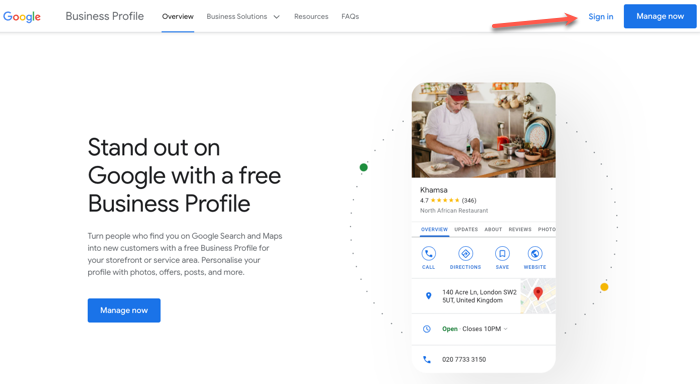
الخطوة 2. حدد الرسائل في خيارات القائمة
في شاشة القائمة اليسرى ، حدد الرسائل.
الخطوة 3. قم بتشغيل المراسلة
من المفترض أن ترى زرًا أزرق في الزاوية العلوية اليمنى من الشاشة يقرأ "تشغيل المراسلة". انقر فوق هذا وها قد انتهيت! يمكن للعملاء الآن مراسلة نشاطك التجاري مباشرةً من قائمة Google Business على خرائط Google أو البحث. بكل بساطة!
الخطوة 4. التخصيص
تذكر تخصيص الرسائل لعملائك وتخصيصها. سواء كانت رسالة ترحيب دافئة أو إعداد نظام روبوت محادثة آلي للاستفسارات بعد ساعات العمل.
قم بتشغيل الإشعارات حتى لا تفوتك أي رسائل. ستقوم Google بإلغاء تنشيط ميزة الدردشة أو المراسلة من قائمتك إذا لم ترد باستمرار في الوقت المناسب.
كيفية إعداد Google Business Messages على الهاتف المحمول
لنلقِ نظرة على كيفية إعداد رسائل Google للأعمال على أجهزة Android و Apple المحمولة.
الخطوة 1. قم بتنزيل تطبيق Google My Business من Google Play أو App Store:
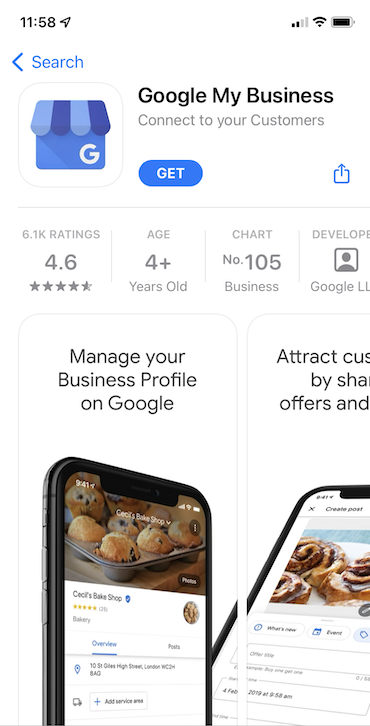
ملاحظة: سيتم إيقاف تطبيق "نشاطي التجاري على Google" هذا العام ، لذا سيتعين على Google تطوير حل بديل.
الخطوة 2. تمكين المراسلة
سجّل الدخول ، وانتقل إلى " العملاء " ، ثم " الرسائل " ، ثم انقر على "تشغيل" . الآن يظهر زر الرسالة في قائمة Google Business الخاصة بك.
ستتلقى بريدًا إلكترونيًا من Google يؤكد تنشيط زر الرسالة.
الخطوة 3. تخصيص رسالة الترحيب الخاصة بك
اختر تحرير رسالة الترحيب وأدخل التحية التي تريد أن يراها الأشخاص عند بدء الدردشة معك:
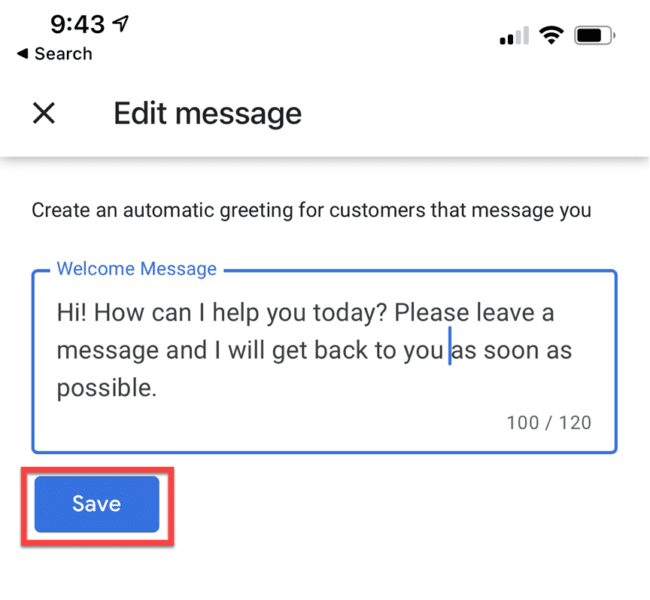
كيفية إدارة رسائل Google للأعمال في Sprout
فيما يلي كيفية إضافة رسائل Google للأعمال في Sprout حتى تتمكن من الرد على عملائك بسرعة.
قم بتوصيل ملف تعريف GBM الخاص بك بـ Sprout
اتبع هذه الخطوات لربط ملف تعريف رسائل الأعمال من Google بحساب Sprout الخاص بك:
الخطوة 1. قم بتسجيل الدخول إلى Sprout ، وحدد اسمك واختر Connect a Profile لبدء تشغيل نافذة ملف التعريف:
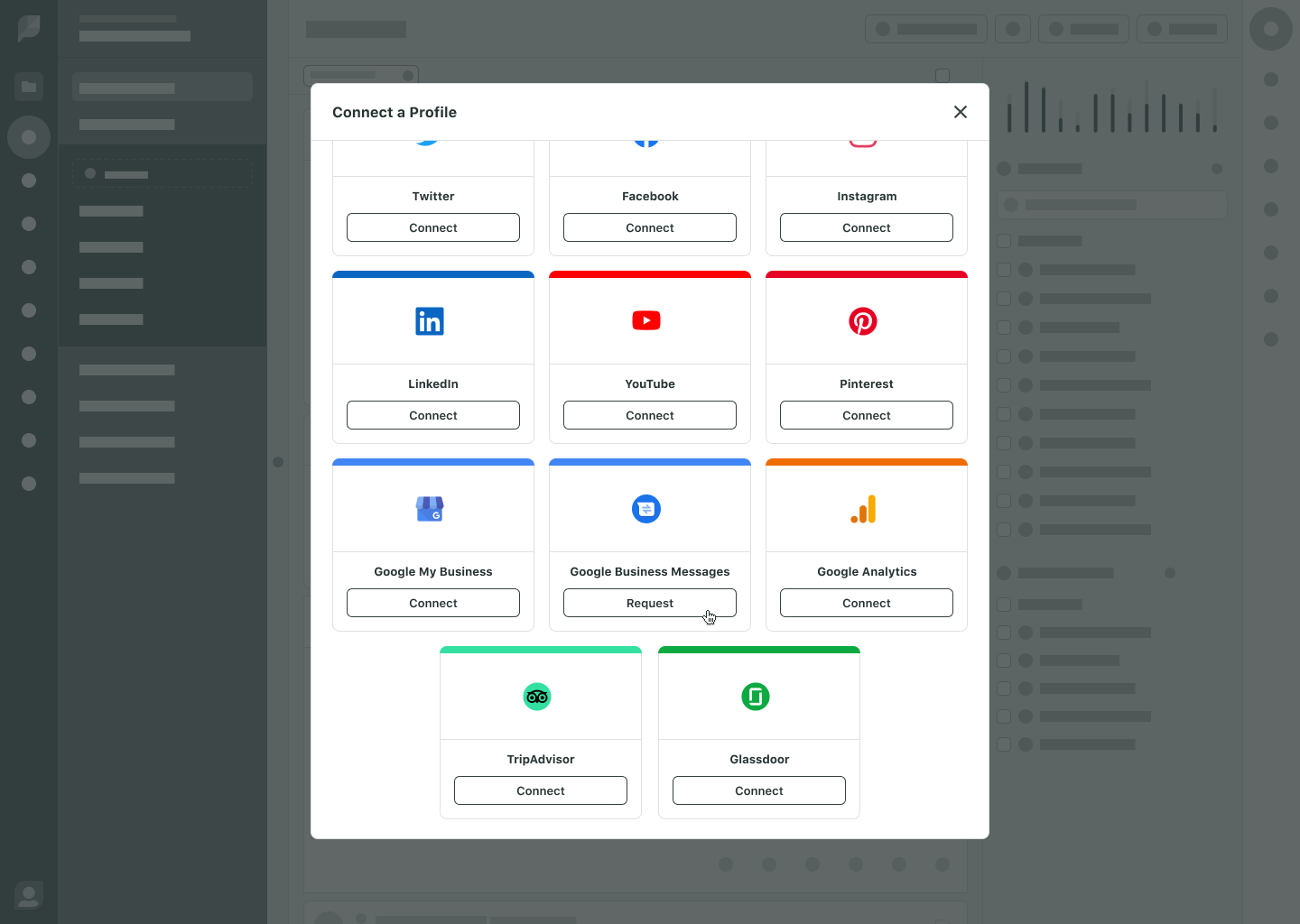
الخطوة الثانية. عند المطالبة ، أنشئ ملفات تعريف رسائل Google للأعمال ، انقر فوق الزر " التالي " في أسفل اليمين.

الخطوة الثالثة. أكمل الملف التعريفي الخاص برسائل الأعمال في Google ، بما في ذلك:
- اسم شركتك
- شعارك
- اسم الوكيل
- رسالة ترحيب
- الأطر الزمنية للدردشة الحية
ثم انقر فوق التالي .
الخطوة 4. قم بمراجعة المعلومات الخاصة بك للتأكد من دقتها والموافقة على شروط الاستخدام. انقر فوق إرسال . في غضون خمسة أيام عمل ، سيراجع فريق Sprout معلومات علامتك التجارية للموافقة عليها.
عرض وجدولة رسائل Google للأعمال في Sprout
بعد توصيل ملف تعريف الرسائل التجارية الخاص بك ، ستبدأ في رؤية الرسائل الجديدة تصل في صندوق الوارد الذكي الخاص بك.
من خلال جميع رسائلك عبر جميع ملفات التعريف الاجتماعية الخاصة بك ، بالإضافة إلى رسائل Google للأعمال ، يمكنك إدارتها في صندوق بريد واحد. سواء كنت أنت وحدك أو فريقًا من متخصصي وسائل التواصل الاجتماعي ، يمكنك تصفية رسائلك وإدارتها بسهولة.
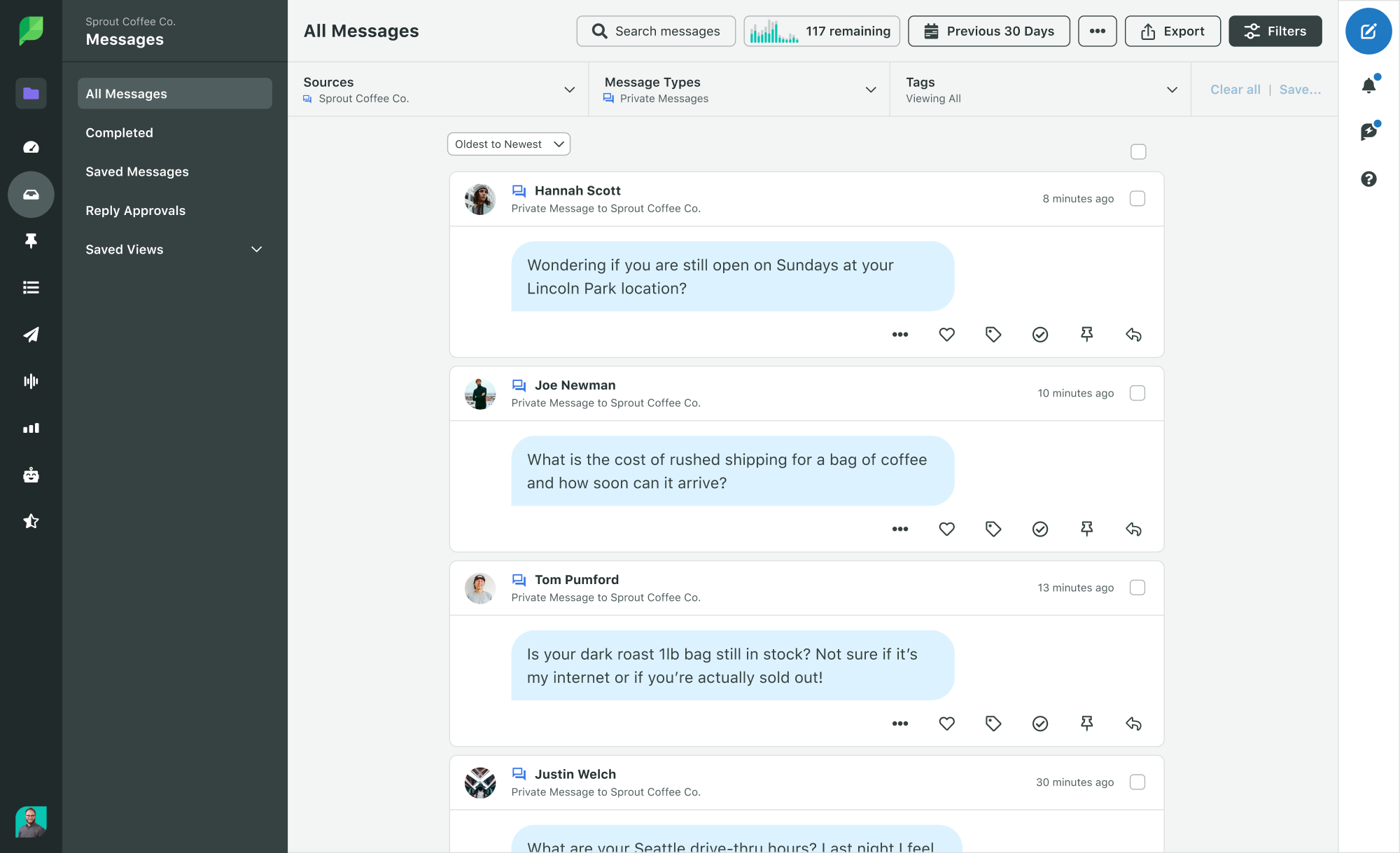
7 أفضل ممارسات المراسلة التجارية من Google
اتبع أفضل الممارسات السبع التالية للحصول على أفضل تجربة مع مراسلة الأعمال من Google.
1. إنشاء رسالة ترحيب
عندما ينقر الأشخاص على الزر "رسالة" في ملفك التجاري على Google ، سيرون رسالة الترحيب الخاصة بك.
قم بصياغة رسالة ترحيب تشكر العملاء على الاتصال بك واسألهم كيف يمكنك المساعدة.
2. استخدم صندوق بريد وارد مشترك
من الممارسات الجيدة استخدام صندوق بريد مشترك يمكن لعدة أشخاص مراقبته بحثًا عن الرسائل والإشعارات. تأكد من أنك تتحكم في الأذونات بحيث لا يتمكن سوى أعضاء الفريق الأكثر تأهيلاً من الرد على الاستفسارات.
3. الرد في غضون 24 ساعة
تسعة وسبعون في المائة من المستهلكين الذين يذكرون علامة تجارية أو يرسلونها على وسائل التواصل الاجتماعي يتوقعون ردًا في غضون 24 ساعة. تدعم Google هذا الشعور وقد تلغي تنشيط الدردشة للشركات التي لا تستجيب للاستفسارات في غضون 24 ساعة.
من الممكن استخدام الردود المحفوظة للرد السريع على الاستفسارات الشائعة ، ولكنك ستحتاج أيضًا إلى وكلاء الخدمة لحل مشكلات خدمة العملاء المعقدة أو غير العادية. ضع في اعتبارك أن الاستفسارات قد تأتي من قنوات متعددة ، لذلك ستحتاج إلى أداة مثل Smart Inbox للتأكد من أنك ترى (وتستجيب) لكل رسالة.
4. تمكين الإخطارات
من المهم تشغيل الإشعارات لتعرف عندما يكون لديك رسالة جديدة. بعد ذلك يمكنك التأكد من أنك ستحافظ على زر الرسالة نشطًا في ملفك الشخصي من خلال تلبية متطلبات Google لوقت استجابة 24 ساعة.
5. كن موجزا
عندما ترد على استعلام من أحد العملاء ، كن واضحًا وموجزًا وتحدثيًا في ردك. إذا لزم الأمر ، يمكنك طلب معلومات إضافية أو توفيرها أثناء تبادل رسائل الأعمال القصيرة من Google.
6. استخدم المرئيات
إلى جانب الرسائل النصية ، يمكنك أيضًا استخدام العناصر المرئية ، مثل الصور ، في رسائل Google للأعمال. في بعض الأحيان ، تكون العناصر المرئية طريقة أكثر فاعلية وكفاءة للإجابة على سؤال.
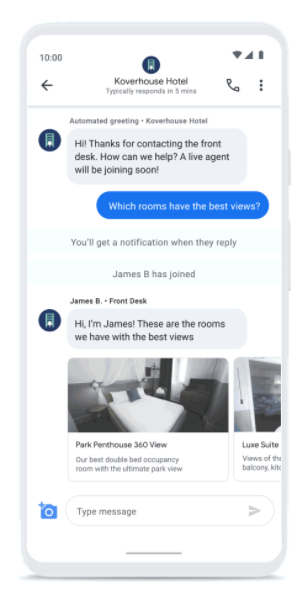
في مثال الصورة أعلاه ، يوضح Google كيف يمكن للأنشطة التجارية استخدام الصور لتوفير سياق إضافي - في هذه الحالة ، يشارك الوكيل صورة دائرية تعرض غرف الفندق بأفضل المناظر.
7. لا تطلب أبدًا معلومات شخصية
يجب ألا تطلب أبدًا معلومات شخصية عبر رسائل Google للأعمال ، مثل:
- أرقام بطاقات الائتمان
- الضمان الاجتماعي أو جواز السفر أو أرقام التعريف الحكومية الأخرى
- بيانات اعتماد تسجيل الدخول ، مثل كلمات المرور
قد يؤدي تبادل التفاصيل الحساسة عبر الرسائل إلى تعريض خصوصية بيانات العميل للخطر. ويعتبر أيضًا انتهاكًا لإرشادات المراسلة الخاصة بـ Google.
اجعل العملاء يدركون أن سياستك هي عدم طلب مثل هذه المعلومات الشخصية حتى يتمكنوا من اكتشاف أي طلبات مشبوهة.
أمثلة على رسائل Google للأعمال
الآن بعد أن عرفنا كيفية استخدام الميزة ، دعنا نلقي نظرة على أربعة أمثلة للعلامات التجارية التي تستخدم رسائل أعمال Google المختلفة.
1. يستخدم Woolworths ، أكبر سوبر ماركت في أستراليا ، خدمة Google Business Messaging لمساعدة العملاء في البحث عن المنتجات والتحقق من توفرها في متجرهم المحلي:
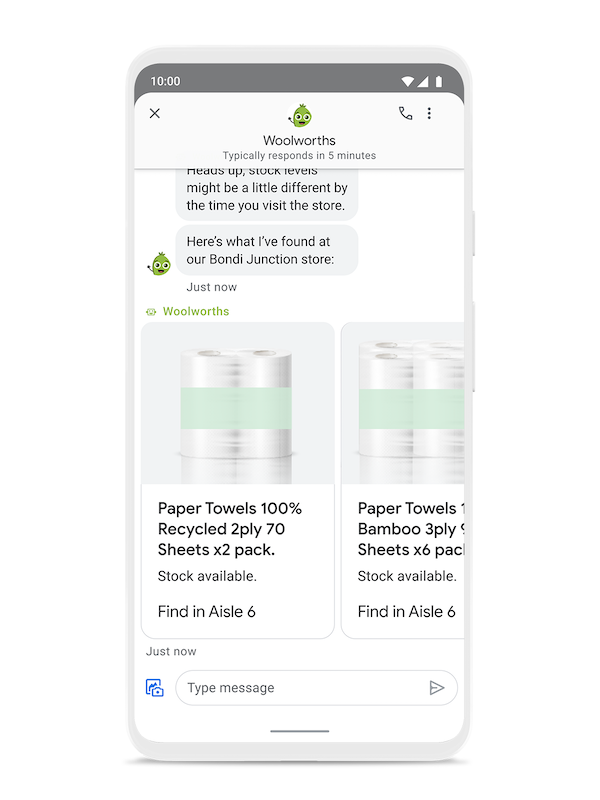
2. يتيح Walmart للعملاء العثور بسرعة على معلومات حول ساعات عمل المتجر ، وخيارات الاستلام والتسليم ، باستخدام شرائح الرد السريع للعديد من الأسئلة المتداولة:
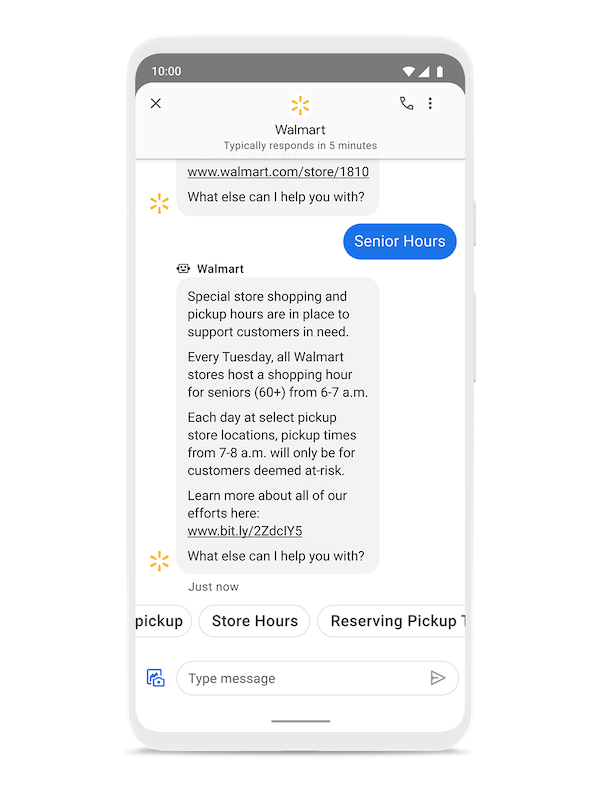
3. تساعد شركة Mattress Firm العملاء في التسوق للحصول على مرتبة جديدة من خلال مشاركة مقاطع الفيديو ومعلومات المنتج على الرسائل التجارية:
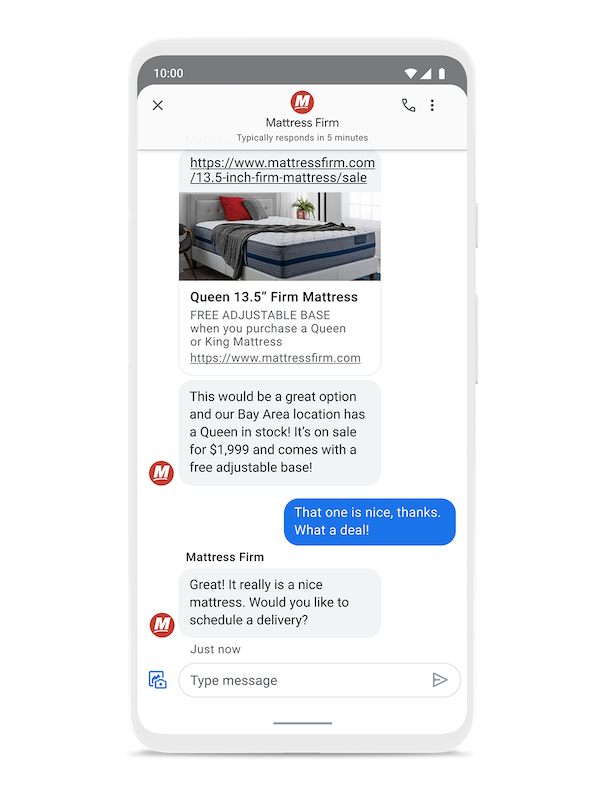
4. خفضت DISH (القنوات الفضائية) متوسط وقت التعامل مع طلبات دعم العملاء بأكثر من 22٪ ، باستخدام الرسائل التجارية:
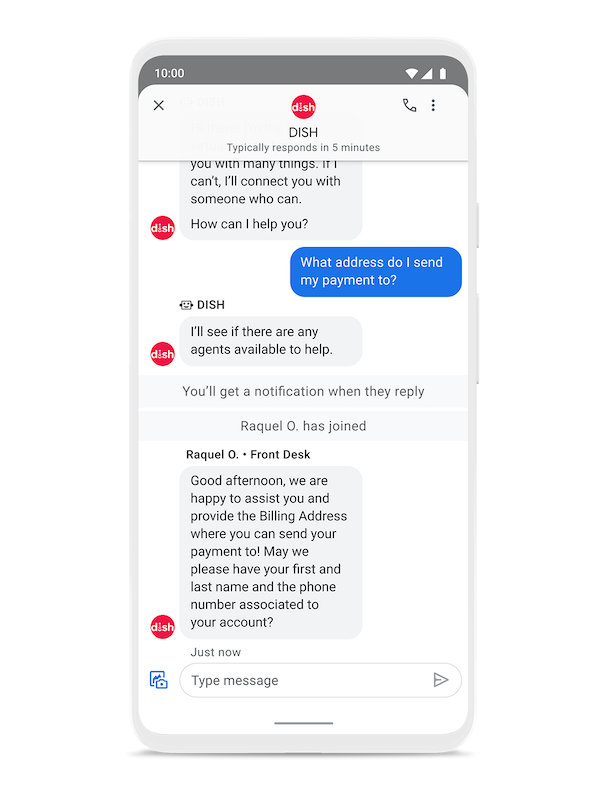
كيف أنشر منشورات في ملفي التجاري على Google؟
نظرًا لأن Sprout مدمج مع Google My Business ورسائل Google للأعمال ، يمكنك نشر منشورات إلى ملفك التجاري على Google My Business من نظام أساسي واحد ، بالإضافة إلى الاحتفاظ بالملفات الشخصية الاجتماعية الأخرى المرتبطة بعملك.
لنشر مشاركات إلى ملفك التجاري على Google في Sprout ، افتح إنشاء ، ثم اختر أحد مواقع نشاطي التجاري على Google . أضف النص أو الصورة التي تريد تضمينها.
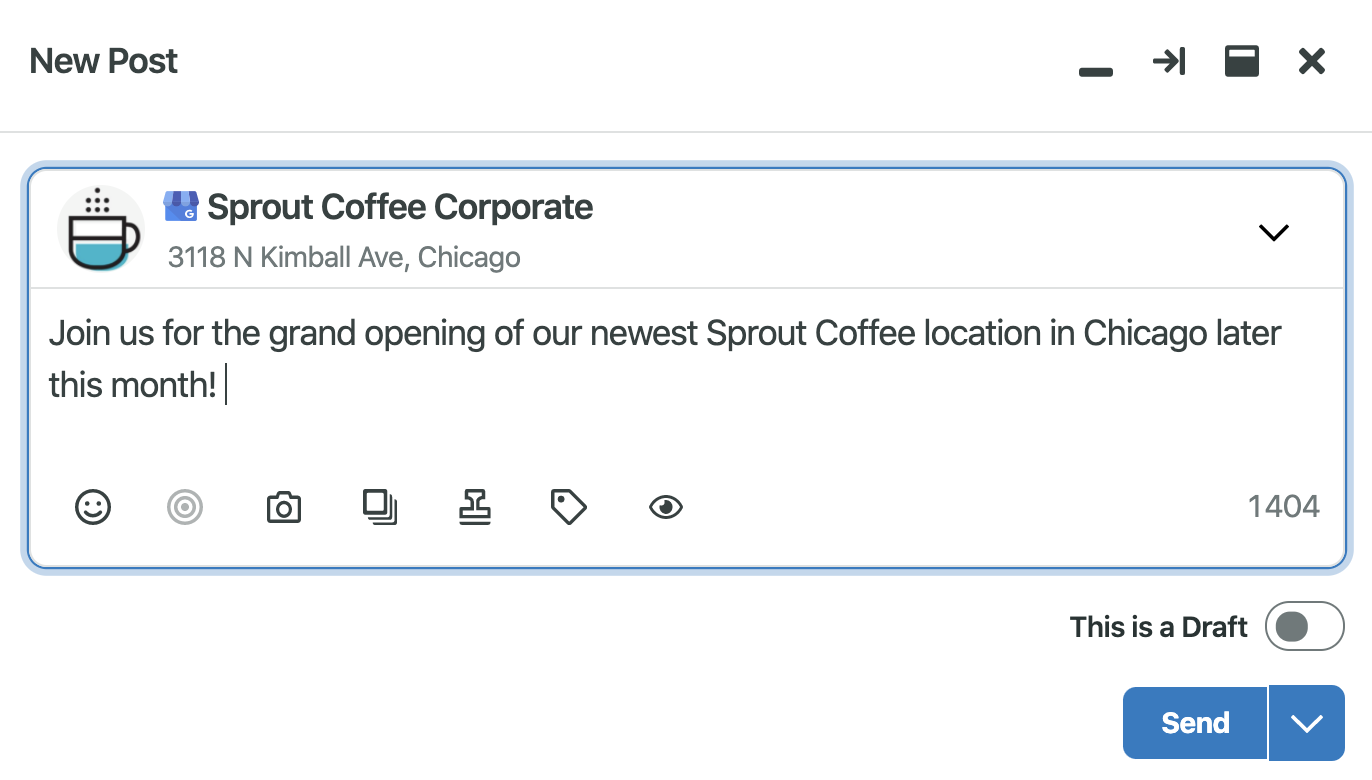
انقر فوق سهم القائمة المنسدلة بجوار زر الإرسال وحدد نوع المنشور الخاص بك: ما الجديد؟ أو حدث . ما الجديد؟ سيتطلب منك نوع المنشور إدخال نص ، لكن تحميل صورة اختياري.
بالنسبة لحدث ما ، قم بإنشاء عنوان حدث وحدد تاريخي البدء والانتهاء . يمكنك أيضًا اختيار عبارة تحث المستخدم على اتخاذ إجراء من القائمة المنسدلة ، بالنقر فوق نوع الزر:
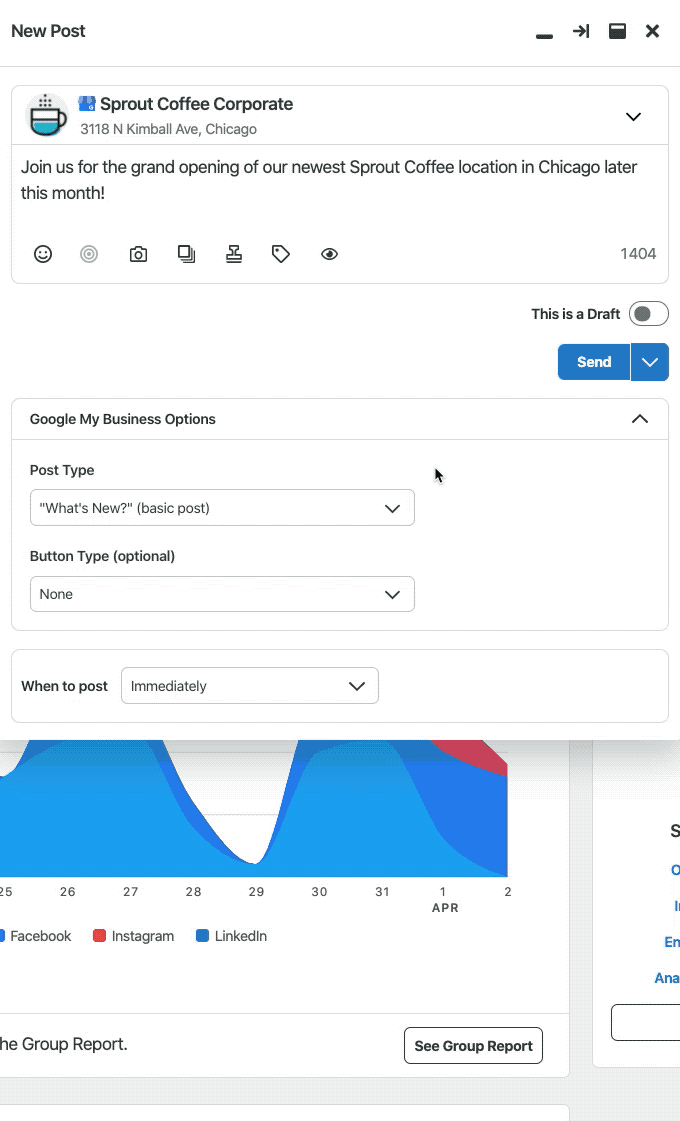
بعد إنشاء المنشور الخاص بك ، يمكنك حفظه كمسودة أو نشره على الفور أو جدولة وقت النشر أو إضافته إلى قائمة انتظار Sprout.
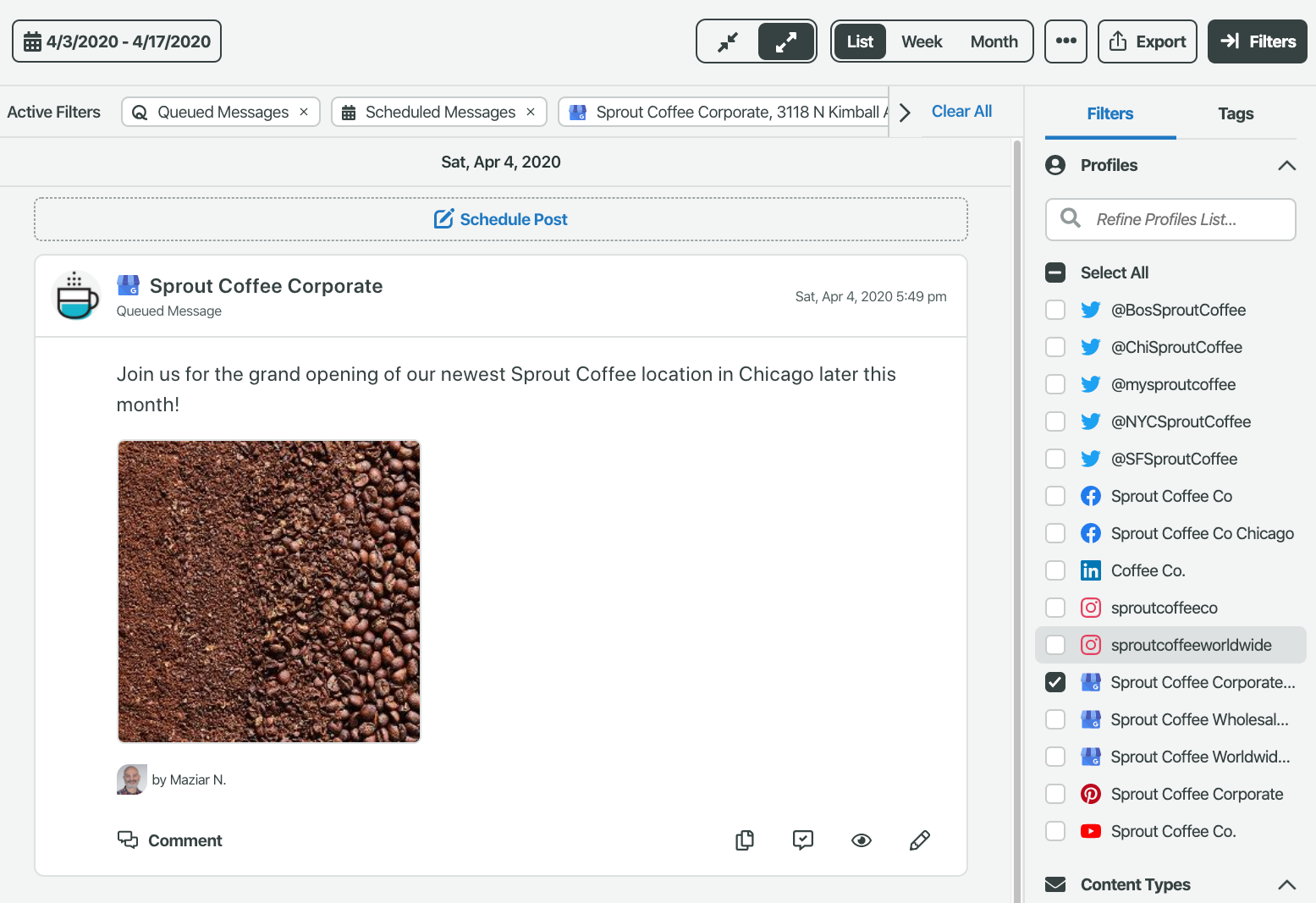
إدارة رسائل Google للأعمال باستخدام Sprout Social
أنت الآن جاهز لبدء التفاعل مع الأشخاص عبر رسائل Google للأعمال.
امنح عملائك فرصة للتواصل مع وكيل مباشر وتحسين ثقة العملاء وولائهم من خلال الرد على رسائل Google للأعمال عبر Sprout. تذكر أن تقوم بتشغيل الإشعارات وأن تكون موجزًا وواضحًا وودودًا في اتصالاتك. وحاول الرد في أسرع وقت ممكن.
هل أنت جاهز لبدء إدارة GBM في Sprout؟ جرب نسخة تجريبية مجانية مدتها 30 يومًا من Sprout Social اليوم.
